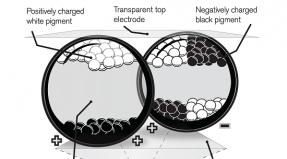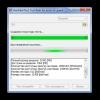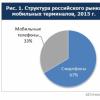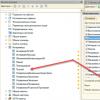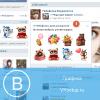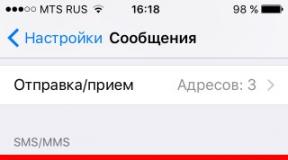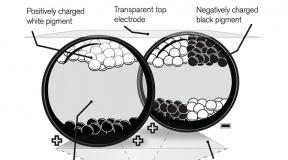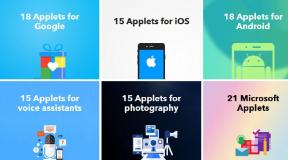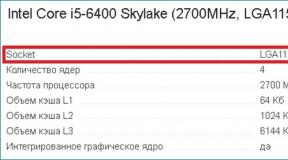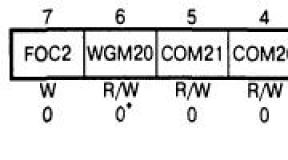Mr100 2 не заряжается. Настройка беспроводной сети Wi-Fi
Вариант использования для мобильного доступа к интернету модемов или роутеров, предлагаемых самим оператором, может имеет определенные плюсы, в частности быструю доступность решений для новых стандартов и гарантированную совместимость. В некоторых случаях в положительные стороны можно также записать и ценовую политику. Конечно, не всем пользователям нравятся ограничения на смену оператора или иногда ограниченные технические характеристики или набор функций. Кроме того, довольно часто решения от операторов являются перемаркированными вариантами универсальных решений от крупных производителей, вся настройка которых заключается в смене логотипа на корпусе, оформлении упаковки, смене изображений в программном интерфейсе и блокировки чужих SIM-карт. Однако рынок ставит все на свои места, благо предложений на нем сегодня предостаточно. В том числе и с поддержкой последнего стандарта сотовых сетей - LTE/4G.
Среди отечественных операторов наибольшую активность в освоении новых технологий проявляет компания МегаФон, которая уже обеспечила зону покрытия 4G почти для трети населения нашей страны (по данным оператора на середину ноября). А с недавним приобретением «Скартел/Йота» у них появилась возможность более плотно взаимодействовать с компанией «Йота Девайсез», которая разрабатывает абонентские устройства для сотовых сетей. Можно долго обсуждать, можно ли считать произведенные по ее заказу на фабриках Китая модемы и роутеры собственными разработками, но наверняка МегаФон удобнее иметь дело именно с этим производителем, имеющим богатый опыт создания и адаптации устройств именно для нашего рынка.
Представленная в начале ноября модель автономного роутера МегаФон MR100-2 по своему внешнему виду и характеристикам очень похожа на известные Yota Many и Yota Ruby, так что уникальной новинкой ее считать сложно. Для нас это устройство интересно, прежде всего, с точки зрения сравнения с доступными на рынке универсальными моделями от других производителей.
Отметим также поддержку роутером не только сетей 4G, но и 2G/3G, так что в этом плане модель подойдет для всех регионов. Что касается вариантов использования, то еще раз напомним основные сценарии: доступ всех мобильных устройств к высокоскоростному интернету по одному контракту, добавление онлайн-сервисов к не имеющим сотовых модулей планшетов, экономия средств в том числе и в роуминге.
Комплект поставки и внешний вид
Роутер поставляется в компактной картонной коробке. Оформление традиционное - фотография устройства (в этот раз с глянцевым лаком) и технические характеристики. Про использование исключительно русского языка можно и не упоминать.

Комплект поставки минимальный - роутер и печатное руководство пользователя с гарантийным талоном на последней странице. Учитывая, что блоки питания в данном классе встречаются редко, а заряжать данный роутер можно и без кабеля, можно считать комплект поставки вполне достаточным.

Размеры роутера составляют 97×67×13 мм, а вес - немногим более 100 г. Корпус изготовлен из полуглянцевого темно-серого пластика с примесью металлика. Он выглядит достаточно крепким и почти монолитным (никаких съемных крышек или других элементов здесь нет). На верхней плоскости находится логотип 4G, выступающий в роли индикатора и имеющий зеленый цвет свечения.

Один из торцов имеет разъем оригинальной формы для зарядного устройства или подключения к компьютеру. Можно сказать, что это решение два-в-одном.

В сложенном состоянии доступен стандартный порт microUSB, а если откинуть вставку, то она сможет выступить в роли стандартного полноразмерного штекера USB. Выбор металла в качестве материала этой детали заслуживает только положительной оценки, но лучше бы использовался «полноценный» разъем. Отметим, что предусмотрено пять положений данного элемента, что дает определенную свободу в выборе места установки.

За открытым разъемом можно заметить слот для SIM-карты формата micro со стандартной защелкой. Место для него выбрано необычное и пользоваться не очень удобно, особенно вытаскивать карту. Но с данным роутером часто эту операцию проводить явно не придется.

На втором торце находится небольшой экран, выполненный по технологии электронных чернил, что дает возможность реализовать удобную индикацию и в то же время не тратить на нее много энергии встроенной батареи. На нем постоянно присутствует уровень заряда батареи, а в рабочем состоянии отображается качество сигнала сотовой сети и ее тип (2G, 3G или 4G). Информации о поступивших SMS на нем нет.

Здесь же установлен переключатель режима работы - выключено, защищенная сеть, открытая сеть (подробнее об этом чуть ниже). Отметим, что он, пожалуй, слишком сильно выступает и относительно легко переключается.
Возможно стоило использовать более жесткий вариант для исключения случайных выключений. В одном из его положений открывается доступ к скрытой кнопке сброса настроек. Это решение также выглядит немного странным, хотя на практике конечно не мешает.
Аккумуляторная батарея роутера несъемная. Возможности работы с проводным подключением Ethernet и картами памяти нет. Также отсутствуют разъемы для внешних антенн. Впрочем, размеры корпуса позволяют надеяться на хорошее качество связи. Срок гарантийного обслуживания составляет один год с даты продажи.
Технические характеристики
Роутер способен работать во всех современных сотовых сетях - 2G (GSM 850, 900, 1800, 1900 МГц), 3G (UMTS 900, 2100 МГц), 4G (LTE FDD 800/2600 МГц) с поддержкой технологий GPRS, EDGE, HSPA, HSPA+, DC-HSPA+ и LTE Cat4 FDD. Отметим, что устройство имеет привязку к SIM-картам оператора МегаФон. Максимальные скорости получения данных составляют до 43,2 Мбит/с для 3G и до 100 Мбит/с для LTE. Для подключения клиентов используется встроенный беспроводной контроллер Wi-Fi, поддерживающий стандарты 802.11b/g/n в диапазоне 2,4 ГГц с максимальной скоростью подключения 150 Мбит/с. Мы проверили несколько адаптеров и устройств, но достичь этой цифры не получилось, соединение осуществлялось только на 72 Мбит/с. Производитель говорит об ограничении максимального числа клиентов - 10, но эту цифру мы не проверяли. Думаем, что в большинстве случаев и этого будет вполне достаточно.
Емкость встроенного аккумулятора указана как 2100 мА·ч. Впрочем, важнее реальное время работы, которое, по информации производителя, составляет от 5 до 24 часов в зависимости от сценария использования.
При подключении по USB роутер может выступать в роли модема, работающего по протоколу NDIS (эмуляция сетевой карты). В этом режиме есть совместимость с современными вариантами Windows и Mac OS (мы проверили версии 7 и 10.8.5 соответственно), при этом дополнительные драйвера не требуются, достаточно встроенных в операционные системы.
Тестирование проводилось с прошивкой версии MFRR1_1.22. Информации о возможности обновления на момент тестирования не было, но скорее всего ситуация здесь не отличается от других моделей подобного класса.
Настройка и возможности
Для начала работы с роутером достаточно поставить в него SIM-карту, зарядить батарею или подключить к источнику питания и включить. Настройки по-умолчанию обеспечивают создание открытой беспроводной сети для первоначального подключения и настройки роутера. Адрес веб-интерфейса - http://status.megafon.ru или http://10.0.0.1. Отметим, что доступ к интерфейсу открытый и возможен только для пользователей основной беспроводной сети или через USB. Гости не имеют к нему доступа.

Предусмотрена русская и английская версии. При первом входе предлагается придумать имя беспроводной сети и установить режим шифрования. Роутер поддерживает только открытые сети и WPA2-PSK AES. Аппаратный переключатель на корпусе позволяет выбрать один из двух режимов работы беспроводных сетей: в обычном есть только ваша настроенная открытая или защищенная сеть, а в режиме публичного доступа дополнительно к ней создается также открытая с именем MegaFon Free (изменить его нельзя). В роутере предусмотрена настройка распределения максимально поддерживаемых 10 пользователей по этим двум сетям.

Кроме выбора параметров сети Wi-Fi, в интерфейсе роутера можно найти еще несколько опций: выбор типа сети (авто, 4G, 3G, 2G), разрешение работы в роуминге, режим работы индикатора, настройка APN, ALG для PPTP, L2TP и IPSec. Предусмотрено отображение статуса текущего соединения, уровня заряда батареи, проверка баланса, уточнение номера абонента, работа с SMS. Некоторые из этих функций работают только в сетях 2G/3G. При выборе определенного типа сети, для экономии энергии батареи можно включить режим автоматического отключения Wi-Fi при отсутствии покрытия сотовой сети.

Не очень понятно, как вычисляются устройством цифры текущих скоростей, они явно не соответствуют действительности и мы бы не рекомендовали на них ориентироваться. Использование данных по объему трафика также не очень удобно, поскольку неизвестно, в какой момент они обнуляются.

В роутере не предусмотрено использование технологии WPS, а пароль в веб-интерфейсе всегда закрыт звездочками. Так что очень советуем в случае закрытой сети записать себе пароль где-нибудь, иначе придется сбрасывать настройки устройства аппаратной кнопкой.

Работа с SMS-сообщениями реализована не очень удачно. Вы не можете удалить сообщения, кнопки «ответить» также нет - в каждом новом сообщении потребуется вписывать номер получателя.
В случае подключения роутера к ПК через интерфейс USB, он выступает в роли сетевой карты и также обеспечивает доступ клиента к интернету.
Никаких специальных оптимизаций веб-интерфейса для мобильных устройств в данном роутере нет. Отсутствуют и специальные программы для них. Обеспечивается только совместимость с мобильными версиями популярных браузеров.
Производитель предусмотрел еще одну страницу настроек, доступную по адресу http://status.megafon.ru/advanced/. На ней вы можете изменить диапазон предоставляемых клиентам IP-адресов, включить DMZ и добавить правила трансляции портов. Здесь же есть пункт сброса настроек роутера.
Тестирование
Роутер обеспечивает отличные скорости при работе в сотовой сети четвертого поколения. Во время тестирования у нас получалось увидеть более 50 Мбит/с на прием и около 25 Мбит/с на передачу при подключении по USB. В случае беспроводной работы цифры скромнее - около 25 Мбит/с и на прием и на передачу. В целом для мобильного интернета это более чем достойные показатели. При работе в сетях третьего поколения производительность ожидаемо ниже - несколько мегабит в секунду на прием и порядка одного мегабита в секунду на передачу.


Во время тестирования устройства мы встретились со странным его поведением при установке параметра выбора сети в «Авто». При наличии отличного сигнала 4G роутер очень часто самостоятельно переходил в 3G, причем выбирал вышку с очень слабым сигналом, что приводило к низкой скорости работы мобильного интернета. Это было проверено на двух экземплярах устройств и в разных местах города. Будем надеяться, что эту ситуацию можно исправить обновлением прошивки, а пока же рекомендуем для максимальной скорости жестко выбрать режим 4G, конечно при уверенности в покрытии. Впрочем, покрытие у МегаФон сегодня достаточно хорошее.
С точки зрения качества сигнала Wi-Fi к устройству замечаний нет. Роутер способен обеспечить надежную работу клиентов в профильных сценариях использования на расстояниях одного-двух десятков метров. Напомним, что этот показатель существенно зависит от наличия помех и препятствий.

Следующий не менее важный, чем скорость, вопрос - время автономной работы устройства. Для его исследования мы использовали ноутбук, работу через Wi-Fi, подключение к сети 4G и три различных профиля потребления трафика. Были получены следующие результаты:
- загрузка 1 МБ данных раз в пятнадцать минут: 11 часов 30 минут;
- загрузка 10 МБ данных раз в три минуты: 11 часов;
- постоянно работающий клиент p2p с ограничением скорости в 2 Мбит/с: 6 часов.
Как мы видим, роутер имеет вполне эффективные алгоритмы снижения энергопотребления при отсутствии нагрузки со стороны клиентов. При постоянной работе можно рассчитывать более чем на пять часов, а при эпизодическом использовании показатели возрастают в два раза. Проверили мы и сценарий «включил и забыл», в нем роутер способен действительно продержаться более суток. Так что с точки зрения времени автономной работы данная модель определенно представляет интерес.
Проверка времени восстановления заряда аккумулятора затруднена не очень точным индикатором уровня на экране устройства. Все четыре полоски на выключенном роутере заполняются уже примерно через час (проверялось с зарядными устройствами на 1 и 2 А). В реальности мы бы рассчитывали на два-два с половиной часа при использовании стандартного 1 А блока питания.
Выводы
Роутер МегаФон MR100-2 интересен, прежде всего, поддержкой всех основных стандартов сотовых сетей, включая четвертое поколение, высокой скоростью работы с 4G и длительным временем автономной работы при периодическом использовании. Также стоит отметить оригинальный дизайн, необычный разъем USB и экран на E-ink. Для устройства выбраны удачные материалы корпуса, к качеству изготовления нет замечаний.
По итогам тестирования не понравилась работа в автоматическом режиме выборе типа сети, а также не самый удобный и функциональный веб-интерфейс устройства.
Стоимость устройства на момент написания статьи в интернет-магазине МегаФон составляла 4900 рублей. Это достаточно высокая сумма, которая может быть частично оправдана, пожалуй, только поддержкой 4G. Не забываем также о привязке устройства к оператору, за которую можно было бы сделать и скидку или предложить немного интернета в подарок.
Третий по счёту в линейке LTE-роутеров МегаФона, «урождённый» Huawei E5372. Удачный, многодиапазонный аппарат с поддержкой Wi-Fi 5 ГГц, двумя антенными гнездами MIMO, поддержкой карт памяти microSD и автоматическим режимом репитера.
Из прочего позитива - информативный монохромный TFT-дисплей 1,45 дюйма, управление функциями интуитивно понятно и наглядно. Устанавливать дополнительное ПО не потребовалось, при подключении через USB-кабель ОС Windows 7 распознала роутер как подключение Ethernet. Отдельного разговора достойна реализация функции Internet WLAN (режим репитера), всё работает автоматически без вмешательства человека. Роутер можно использовать в качестве резервного внешнего аккумулятора.
Точки над «i»
SIM-карта стандартного типоразмера (mini SIM), без всяких micro или nano-изысков. Роутер залочен для работы в сети МегаФон, цена устройства - 1 900 руб. в интернет-магазине оператора . Аккумулятор емкостью 1 780 mAh слабоват, хватает часов на 5 активного Web-серфинга или на 3-4 часа скачивания программ и контента. Поддержка карт памяти microSD до 32 ГБ, простой доступ к файлам на карте из Web-интерфейса или приложения для Android.
Важный плюс - поддержка чуть ли не всех диапазонов в используемых стандартах: GSM 1800 / GSM 1900 / GSM 850 / GSM 900, UMTS 1900 / UMTS 2100 / UMTS 850 / UMTS 900, LTE 1800 / LTE 2100 / LTE 2600 / LTE 800 / LTE 900. Нет поддержки LTE TDD (только FDD), но этот вариант стандарта интересен только некоторым столичным абонентам МТС.
Лирика и позиционирование
Уже не раз писал о том, что режим хот-спота в современных смартфонах сильно уменьшил сегмент рынка мобильных роутеров. Многие не видят смысла покупать то, что уже имеют совершенно бесплатно. Потребители такой техники часто страдают гаджетоманией разной степени тяжести, в их шкафах и тумбочках пылятся старые смартфоны. Искать покупателя и продавать за смешные деньги лень, а точкой доступа такой смартфон запросто поработает. Соответственно, мобильный роутер должен не только быть практичнее и лучше работать, но и, в идеале, обладать какими-то уникальными функциями и возможностями.
Традиционная «завлекалочка» – поддержка LTE. Смартфоны, работающие в сетях четвертого поколения, еще не успели «состариться» и образовать сколько-нибудь значимый парк устройств для раздачи LTE через Wi-Fi. В этом смысле конкуренты мобильным роутерам еще «не созрели». Зато пора начинать думать о тех, кто успел приобрести 4G-роутер год-полтора назад. Эта аудитория уже «созрела» или «дозревает» для апгрейда при условии того, что новое устройство окажется чем-то интереснее и лучше. Насколько это «интереснее и лучше» удалось авторам MR100-3? Давайте разбираться.
Об основных плюсах и минусах
Помимо работы в 4G, роутер МегаФон MR100-3 «упакован» по полной программе. Из самого важного - два антенных гнезда TS9 (такие же в модеме Huawei E392) для подключения антенн MIMO, гнездо для карты памяти microSD (до 32 ГБ), а из новинок - автоматически работающий режим Internet WLAN. Чувствуется, что аппарат стремились сделать максимально удобным и функциональным.
Сама по себе «начинка» и дополнительные возможности никому не интересны, если роутер плохо исполняет свои основные обязанности по бесперебойному снабжению хозяина мобильным интернетом. К этому устройству претензий мало, всё работает в полном соответствии с заявленным в описании. Часто встречающаяся у роутеров «болезнь» зависания при переходах между сетями разных стандартов эту модель, похоже, миновала.

К скоростным характеристикам претензий тоже нет, хорошо работает как на прием, так и на передачу. Wi-Fi в диапазоне 5 ГГц - великое благо для находящихся в местах с большим количеством работающих передатчиков, это важный плюс.
К сожалению, отказались от емкого источника питания, аккумулятор в роутере 1 780 mAh. Хоть и не совсем смешные 1 430 mAh в MR100-1, но всё равно мало. Почему не пошли тем же путем, что с роутером Huawei 821FT, который укомплектовали батарейкой аж на 3 000 mAh? Не понимаю, почему отказались от такого важного преимущества, не так уж много выиграв в габаритах и весе. Неужели ради уменьшения себестоимости изделия? При такой емкости батареи функция внешнего аккумулятора сперва рассмешила, но ладно. Мало ли, неожиданно «умер» смартфон, а надо срочно позвонить. Пусть будет, вдруг кому-то пригодится.

Чтобы больше не возвращаться к вопросу об аккумуляторе. Про время работы уже писал, часов 5 активного Web-серфинга и 3-4 часа работы с полной нагрузкой. В режиме эпизодического доступа (сценарий, характерный для смартфона) можно смело рассчитывать на полный день работы, при совсем редких и непродолжительных обращениях роутер умудрился проработать почти двое суток. То есть, вопросом оптимизации энергопотребления позанимались неплохо. Время зарядки полностью разряженного аккумулятора - 1 час 50 минут от зарядного устройства с выходным током 2А. Индикатор заряда неинформативен, показывает только факт зарядки. С индикацией в рабочем режиме тоже не всё хорошо, индикатор очень нелинеен. Первая полоска «гаснет» только при разряде процентов на 30, а последняя означает остаток заряда около 10%. От внешнего источника питания с извлеченным аккумулятором роутер не работает.
Комплектация и дизайн

Аккуратная коробочка, очень компактно. Преимущество стандартизации: само зарядное устройство перестали класть в комплект, оно сейчас мало кому нужно. Сэкономили на цене комплектующих и размерах коробки. Впрочем, соединительный кабель, который тоже есть у каждого, продолжают класть. Хотя в данном случае куда уместнее было бы положить короткий хвостик-переходник для использования роутера в качестве резервного аккумулятора.

Помимо собственно роутера и соединительного кабеля, в коробочке нашлось подробное «Руководство пользователя» и гарантийный талон, всё. К «Руководству» претензий почти нет: картинки нормальные, практически все необходимые операции описаны, язык внятный. Может быть, следовало уделить больше внимания Web-интерфейсу. Есть, конечно, и упущения, куда же без них. Например, узнавать о возможности проводного подключения роутера к компьютеру пришлось «методом научного тыка».

Дизайн как таковой отсутствует. Корытце со скругленной задней крышкой и почти плоская передняя панель. Не нужны роутеру дизайнерские изыски, но почему нельзя было сделать боковые грани плоскими? Роутер бывает удобно поставить на стол, но закругленные грани не оставляют выбора, только класть. Точнее, основная площадь грани плоская, но с небольшим наклоном. Наклон ровно на столько, сколько требовалось для невозможности поставить роутер на бок. Прямо дизайн-вредительство какое-то.
Материал корпуса - дешевый матовый пластик, отпечатки пальцев на нем почти не видны и сильно заметны только на глянцевом пластике дисплея. Впрочем, для роутера внешний вид особого значения не имеет, лишь бы не вызывал раздражения у хозяина.
Конструкция

Обычная схема размещения всех элементов, гнёзда под SIM-карту и карту памяти microSD закрыты аккумулятором. Фиксаторы задней крышки не симметричны, но проблем с угадыванием верх/низ не возникает. На внутренней стороне крышки сделан выступ, который в правильном положении входит в лунку для поддевания батарейки, так что сломать фиксаторы при попытке поставить крышку вверх ногами не удастся. Самих фиксаторов-защелок только четыре, но крышка одевается на корпус надежно и сидит без люфта, здесь всё в порядке.

В правом верхнем углу предусмотрена прорезь для шнурка, самого шнурка в комплекте нет. Носить такое украшение на шее вряд ли придет в голову, но пригодится для подвешивания роутера в условиях неустойчивого приёма. Лишние пару метров над уровнем земли могут радикально улучшить работу устройства где-нибудь на природе, да и в доме такая возможность не помешает. Сверху - кнопка «Меню» для управления режимами, она же выводит устройство из «спячки», в которую роутер впадает при отсутствии подключенных к нему потребителей.

На нижней грани – стандартное гнездо microUSB для подключения к зарядному устройству или USB-порту компьютера. В Windows 7 устанавливать дополнительные программы управления не потребовалось, при USB-подключении роутер был распознан как стандартное проводное соединение.

Стандартные антенные гнезда TS9 для антенны MIMO. Использовавшим такую антенну с модемом Huawei E392 не придется покупать новые переходники, это «хозяйке на заметку». И, по отзывам, с внешней антенной роутер работает очень хорошо. В качестве нелишнего напоминания: хоть гнёзда TS9 и не самые «хлипкие» из существующих, но всё равно требуют крайне бережного обращения. И уж точно не рассчитаны на ежедневное подключение-отключение, в таких условиях эксплуатации дольше пары недель обычно не выживают.
Кнопка включения – на передней панели. Она же работает кнопкой «ОК» при переключении режимов работы роутера.

Кнопка Reset отвечает за возврат к заводским настройкам, спрятана под задней крышкой и в глаза не бросается. С учетом богатства дополнительных настроек и разных режимов работы спасительная кнопка наверняка пригодится многим.
Дисплей
Монохромный TFT 1.45 дюйма, с этим дисплеем мы уже знакомы по модели Huawei 821FT (он же Huawei E5776). Весьма информативный в обычном режиме индикации, но в модели Huawei E5372 сделали ожидаемый следующий шаг и задействовали возможности дисплея в управлении режимами работы.

В стандартном режиме индикации дисплей отображает:
- Тип подключения: 4G (LTE), 3G, 2G или WLAN Internet
- Название мобильной сети или сети WLAN
- Уровень сигнала сети и статус роуминга
- Информация о подключении к Интернету
- Информация о наличии непрочитанных SMS и их количестве
- Уровень заряда батареи
- Индикатор активности сети Wi-Fi
- Счетчик подключенных по Wi-Fi пользователей
- Режим Wi-Fi (2.4 ГГц или 5 ГГц)
- Объем трафика, потребленного через сотовую сеть
- Объем пакета трафика (задается пользователем)

Дефолтный режим Wi-Fi – 2.4 ГГц, индикация отсутствует. При переключении в режим 5 ГГц на дисплее появляется дополнительный значок 5G.

Выяснение объемов потребленного трафика для вставленной в роутер SIM-карты бывает неординарным квестом, когда к роутеру подключено несколько устройств. В Web-интерфейсе можно, но лень. И еще не забыть этот счетчик в нужный день обнулить. Цифры прямо на дисплее удобнее, особенно благодаря возможности задания в интерфейсе числа (дня), с которого начинается отсчет месячного потребления трафика.
Название оператора MegaFon Russia целиком не поместилось, и дисплей нас радует непрерывной бегущей строкой. Могли бы, конечно, сократить Russia до Rus, получилось бы в самый раз. Про нелинейность индикации уровня заряда батареи уже писал, индикация уровня сигнала сотовой сети тоже работает не самым лучшим образом. Приятно, конечно, смотреть на индикатор и радоваться феноменальной чувствительности роутера, но возможны сюрпризы. Например, при одном-двух делениях индикатора данные запросто могут уже не передаваться. По опыту общения с сетью в знакомых местах на разных устройствах могу уверенно предположить чрезмерный оптимизм индикации. Не критично, но имейте в виду.
Характеристики

Как уже написал в начале обзора, радует почти полный набор диапазонов во всех стандартах. Будет работать в роуминге и с запасом на будущее, менять устройство по этой причине вряд ли потребуется. LTE TDD нам не особо интересен, да и не работает МегаФон в этом стандарте. А вот в LTE FDD в диапазоне 800 МГц может очень даже пригодиться.
Диапазон Wi-Fi 5 ГГц безмерно радует тех, кого угораздило жить и/или работать в сильно замусоренных другими сетями помещениях. Правда, есть два минуса:
- Роутер не раздаёт интернет по Wi-Fi в двух диапазонах одновременно, или «общепринятый» 2.4 ГГц, или пока свободный 5 ГГц. Который, к сожалению, поддерживается далеко не всеми устройствами.
- Особой дальнобойностью роутер не страдает даже в 2.4 ГГц, а в диапазоне 5 ГГц с этим значительно хуже. На проникновение сигнала сквозь монолитные стены можно смело не рассчитывать, а для уверенного покрытия квартиры средних размеров придется подумать об оптимальном размещении роутера.
Количество одновременно подключаемых к роутеру устройств - до 10 в режиме подключения к интернету через сотовую сеть и до 9 в режиме Internet WLAN. Создавать одновременно закрытую и открытую сети Wi-Fi роутер не умеет, из присутствующих на нашем рынке карманных устройств этому обучен МегаФон MR100-2 и такой же роутер Yota.

Весьма интересен автоматический режим репитера, такого варианта реализации мне раньше не попадалось. При включении этого режима роутер подключается к одной из «прописанных» в нем сетей Wi-Fi и работает репитером, при выходе из зоны покрытия Wi-Fi самостоятельно переключается на доступ к интернету через сотовую сеть. И наоборот, при попадании в зону Wi-Fi переключается в режим репитера. Похоже на то, как работает смартфон Android при включенном Wi-Fi, но есть два отличия:
- Роутер не обучен поиску открытых сетей Wi-Fi и подключается только к тем, которые в нем прописаны.
- В интерфейсе управления прописанным сетям Wi-Fi можно присваивать приоритеты.
Насколько функция востребована? Выглядит очень привлекательно на тарифах, включающих в себя безлимитный интернет через закрытые операторские сети Wi-Fi, хороший способ экономить ценный сотовый трафик. Может быть удобно для групповых мероприятий. Не все устройства умеют автоматически переключаться между сетями, неплохо возложить эту обязанность на один роутер.

Или, к примеру, у меня весь район плотно «накрыт» сетью Wi-Fi /articles/2013/c2-free.shtml с абонентской платой 100 руб./месяц за безлимитный интернет на каждое устройство. В общем, если это не нужно лично вам, то пользоваться никто не заставляет, но практические сценарии есть. Главное, что всё это работает автоматически. В самом режиме репитера ничего революционного нет, но необходимость каждый раз копаться в Web-интерфейсе настроек для включения/отключения – серьезный барьер и функцией пользовались отдельные энтузиасты.
Еще довольно типичный случай простой забывчивости: пришел человек домой или на работу, забыл отключить лежащий в сумке роутер и продолжает кушать «родной» трафик из сотовой сети. А здесь сам роутер позаботится об экономии. Наконец, примем во внимание и то, что в режиме репитера Wi-Fi роутер потребляет существенно меньше энергии аккумулятора, чем в сети 4G и даже 3G.
Управление

Здесь у нас с вами образовалось целых три варианта:
- Непосредственно с роутера, пользуясь трехуровневым меню на экране и двумя кнопками «Меню» и «ОК». Удобно, но доступны только основные переключатели режимов.
- Через специальную страницу. http://192.168.8.1 Доступны все органы управления и настройки, это основной инструмент взаимодействия с роутером.
- Через специальное приложение под OS Android. Очень удобно и наглядно, доступно большинство функций и настроек. Большинство, но не все.

В любом случае, начинать лучше с Web-интерфейса и первым делом установить свой пароль. Дефолтный пароль admin чреват неприятностями. В Huawei это прекрасно понимают и будут напоминать при каждом входе в интерфейс, правильное решение.


Настроек много, и разобрать их все в одном обзоре невозможно. В отличие от некоторых карманных роутеров, здесь у нас практически полный комплект и настроить можно всё. Если это вам нужно.


Web-интерфейс позволяет отправлять и просматривать полученные SMS-сообщения, это обычный функционал. Но значительно удобнее всё это делать из приложения под Android.

Одна из спорных, как выяснилось, настроек. Мне казалось, что возможность задания определенного стандарта (помимо режима «Авто») является преимуществом. Но уже пару раз видел возмущенные жалобы тех, кому не хватает режима 3G/2G с отключенным 4G. Наверное, идеал выглядит как выпадающее меню со всеми возможными комбинациями. И да, отдельные энтузиасты не отказались бы и от меню с возможностью выбора определенной частоты. С другой стороны, энтузиасты выход найдут, а обычным пользователям лучше не давать в руки чересчур много инструментов. Могут ведь сделать хуже не только себе, но и соседям по базовой станции.

Так выглядит меню управления непосредственно роутера. Интуитивно понятно и удобно, а при минимальном опыте пользования фотокамерой даже привычно. В любом случае, лучше, чем запоминать назначение разных кнопок.

Ссылки по теме
Перед нами прибор китайского производства Мегафон MR100 2, отличающийся высокой продуктивностью и эффективностью потребления электроэнергии. Воспользовавшись этим карманным роутером, юзеры могут активно пользоваться интернетом на протяжении целого дня. Рассмотрим детальнее, как правильно настроить работу маршрутизатора.
Отличный карманный роутер с большим функционалом
- EDGE, GPRS;
- 99 грамм;
- встроенный аккумулятор, 2100 мАч;
- 150 Мбит/с;
- на подзарядку уходит 2 часа;
- поддержка стандартов 4G, 3G, 2G;
- 5 ч автономно;
- батарея Li-Ion;
- 16 часов при периодическом сёрфинге;
- microUSB, USB-разъёмы.
В комплект входит SIM-карта, сам прибор и инструкция.
Подключение
Первый этап настройки Мегафон MR100 2 - подключение SIM-карты. Вставьте карточку в разъём, продуманный на корпусе роутера. Теперь зарядите аккумулятор или подключите оборудование к электросети.
Все манипуляции по настройке выполняются в удобном интерфейсе . Попасть в него нетрудно, введите 10.0.0.1 или status.megafon.ru в браузере. Функционировать всё будет сразу же, никаких паролей вводить не нужно.
Интерфейс и настройка
Попав в интерфейс прибора Мегафон MR100 2, вы увидите три основные закладки, которые помогут правильно настроить устройство: сообщения, настройки, статус. В разделе «Сообщения», воспользовавшись USSD-запросами, можно управлять дополнительными услугами. Кроме того, юзеры здесь просматривают сервисные сообщения.

Панель «Настройки» нужна для переименования прибора, смены лимитов подключений без пароля и с ним, включения/отключения парольного доступа, выбора определённого режима сети .
Что касается раздела «Статус», то он поможет узнать, в каком режиме устройство сейчас работает, как быстро отдаются и принимаются пакеты, каким IP-адресом вы пользуетесь. Также в статусе будут данные об остатке средств на счёте и времени сессии.

В интерфейсе по умолчанию есть и четвёртая закладка, но рядовой пользователь её не увидит. Вкладка «Дополнительно» для устройства MR100 2 находится по адресу status.megafon.ru/advanced. Здесь можно поменять диапазон DHCP, включить или отключить DMZ, а также прописать трансляцию портов.

Производитель предусмотрел возможность двух версий интерфейса: русифицированную и английскую.
Настройка Wi-Fi
Для MR100 2 Wi-Fi настраивается при первом входе. Вам придётся придумать название Wi-Fi, а также установить особенности безопасности . Прибор поддерживает только WPA2-PSK AES шифрование и открытые сети. На корпусе находится переключатель, воспользовавшись которым выбирают режимы: «Публичный доступ» или «Обычный». В первом случае оборудование создаёт дополнительно к вашей сети ещё одну открытую сеть с названием MegaFon Free; во втором случае можно увидеть только собственную защищённую или открытую сеть. Распределение можно настроить для десяти юзеров по двум сетям.

Другие настройки
Помимо беспроводной сети, интерфейс позволяет настраивать и остальные параметры. Это:
- Режим работы индикатора;
- тип сети;
- роуминг;
- настройка ALG, APN для разных типов подключения.
Разблокировка
Для чего нужна разблокировка Мегафон MR100 2? Прибор поставляется компанией «Мегафон», и вставить в него другую карточку без дополнительных манипуляций невозможно. На разных форумах сегодня обсуждается вариант использования специальных кодов разблокировки, которые дают возможность разлочить устройство. После ввода NCK-кода роутер работает с разными картами.

К сожалению, подобные ключи прошивки сегодня продаются за деньги. Поискав в интернете ALL UNLOCK коды, можно решить задачу. Прошивка MR100 2 бесплатными способами крайне затруднительна и приводит к негативным результатам.
Мобильный роутер Мегафон MR100-1 продаётся в салонах Мегафон заблокированным для работы только в сети самого Мегафона и другие СИМ карты не принимает. Для того что бы можно было использовать в этом роутере СИМки других провайдеров сотовой связи роутер нужно разлочить. Разблокировка делается прошивкой роутера, после прошивки DSUU_QDL_120824_MEGA роутер будет работать с любыми СИМ картами и с любым оператором.
Общие характеристики
Тип: 4G/Wi-Fi точка доступа (роутер)
Стандарт беспроводной связи: 802.11n
Встроенная поддержка 3G: есть
Встроенная поддержка LTE: есть
Макс. скорость беспроводного соединения: 150 Мбит/с
Прием/передача
Защита информации:
WEP, WPA, WPA2
Опции точки доступа/моста
Расширенные функции:
файловый сервер
Маршрутизатор
Маршрутизатор:
есть
DHCP-сервер:
есть
Демилитаризованная зона (DMZ):
есть
Мониторинг и конфигурирование
Web-интерфейс:
есть
Дополнительно
Автономная работа:
есть
Размеры (ШxВxГ):
54x100x13 мм
Вес:
85 г
Дополнительная информация:
встроенная батарея на 1430 мАч; слот для microSD карт до 32 Гб
Методом исследования железяки узнал как можно восстановить убитую прошивку в MR100-1
1.
Вытаскиваем батарею
2.
Подключаем MR100-1 к USB (pc)
3.
Зажимаем кнопку WPS
и вставляем батарею! (роутер запускается в bootstrap
режиме)
4.
Запускаем прошивку (она сначала зальет recovery image
, а затем саму прошивку)
5.
Радуемся.....
Я так восстановил убитый после неудачной прошивки роутер. Также можно его перешить прошивкой от YOTA (правда он будет работать только с YOTA )!
Пароль от WI-FI вы можете найти на наклейки на самом устройстве. Пароль по умолчанию 12345678

Также пароль от WI-FI вы можете посмотреть через веб интерфейс зайдя на него. Перейдя Настройки => Фильтр MAC-адресов WIFI => WPS (P. S , чтобы удивить пароль надо поставить галочку перед словом Показать )

Для того чтобы перейти к управлению устройством достаточно подключиться к нему через Wi-Fi и в адресной строке браузера набрать адрес 192.168.10.1 и вы автоматически перейдете на нужную страничку. Доступ стандартный – имя пользователя и пароль - admin

Разблокировка Мегафон QUANTA MR100-1
Для разблокировки , необходимо прошить его прошивкой DSUU_QDL_120824_MEGA.exe .
1. Подключаем роутер USB шнурком в любой порт.
2. Если раньше подключали и запускали установщик Megafon Mi-Fi , то пропускаем этот пункт. Появится предложение запустить Setup.exe со встроенного виртуального диска роутера (или можно скачать внизу поста). Начинаем ставить Megafon Mi-Fi . В процессе установки автоматом поставятся дрова для устройства QDL . Должна появиться следующая картинка:

Если дрова не встали, то меняем по очереди сначала порт подключения (на стационарных блоках лучше подключать к портам на задней стенке), потом пробуем другие шнурки.
3. Запускаем на DSUU_QDL_120824_MEGA.exe (автоматическим анлоком последних моделей роутера от Мегафона). Появится следующее окно:

Жмем Update и смотрим...

По окончании процесса появится следующее:

Нажать Exit и радоваться новой прошивке.
Все настройки роутера придется прописывать по новой или восстановить из бэкапа, если делали. Напоминаю, что админская панель по-умолчанию доступна по адресу 192.168.10.1
. логин\пароль на вход admin
\admin
.
Пароль от WI-FI по умолчанию написан на по крышкой.
Заряд роутера в момент прошивки ни на что не влияет, но лучше все таки зарядить полностью. Удачи)
Администрация сайта, не несут ответственности за результат каких-либо манипуляций с вашим устройством. Все процедуры производятся на свой страх и риск.
В этой статье мы расскажем вам о роутере Мегафон MR100-2 (Yota Many), а также способах его разблокировки от оператора. Почему мы решили объединить две эти, казалось бы разные модели, от разных операторов в одной статье? Потому, что фактически и внешне, и по аппаратной составляющей это одно и то же устройство, производимое компанией Gemtek. Более того, в ранних версиях прошивки от Yota и от Мегафона существовал способ активировать "расширенную админку" (так ее окрестили на многочисленных интернет-ресурсах и формах) или стандартный web-интерфейс Gemtek, что еще раз указывает на их одинаковое происхождение. У Gemtek эти роутеры называются - Gemtek WLTUBQ-108, Gemtek WLTFQQ-112N и Gemtek WLTFQQ-108GN в зависимости от версии "железа". Но подробно на этом останавливаться мы не будем. Прежде всего хотелось бы познакомить вас с несколькими обзорами этого устройства. Чтобы не повторяться здесь, просто приведем ссылки, на статьи, посвященные Мегафон MR100-2 (Yota Many), которые показались нам наиболее интересными:
- Проект «Руби» — новый LTE-роутер: что внутри, и как мы его разрабатывали
- МегаФон: мобильный роутер MR100-2 (обзор от Mobile Review)
- Обзор 4G-модема MR100-2 (Habrahabr)
- Беспроводной 4G-роутер МегаФон MR100-2 (обзор от iXBT)
Цена Мегафон MR100-2 (Yota Many) на момент написания этой статьи составляет - 4900 руб. Отличительной особенностью этого роутера является повышенное время работы от батареи. Некоторые пользователи утверждают, что при двух подключенных через WiFi устройствах - роутер "продержался" при работе от батареи больше 16 часов. И этот результат не мифический, если вы ознакомитесь с первой статьей - то поймете что в Yota Many (Мегафон MR100-2) была проведена серьезная работа по оптимизации энергопотребления, и коснулась она не только аппаратной части (если вы уже успели заметить, ради снижения энергопотребления в роутере установлен E-ink дисплей, разработанный по технологии "электронной бумаги", и обладающий сверхнизким энергопотреблением), но и программной (в частности всего что касается управления питанием). Также, благодаря интеллектуальной схеме управления питанием заряжается роутер гораздо быстрее своих "конкурентов", до 70% при питании от ноутбука за 1 час.
Мегафон MR100-2, в отличие от Yota Many, которая бывает только белого цвета, поставляется в двух цветовых исполнениях - белом и темно-сером (как раз такой нам и достался):

Комплектация роутера минималистична. В коробке из под него можно обнаружить "пластиковый бокс", внутри которого лежит сам роутер и руководство пользователя. С Мегафон MR100-2 - это кстати, единственный случай, когда оно нам понадобилось (во время того как мы искали кнопку Reset на нем для сброса настроек, но об этом после). Роутер обладает разъемом для подключения кабеля micro-USB для зарядки, а также собственным USB разъемом с поворотным механизмом для зарядки от USB-порта. Формат используемой SIM-карты - microSIM. Впрочем, он уже стал достаточно распространенным, и бесплатно взять у оператора SIM-карту этого формата с LTE, взамен существующей "полноразмерной" SIM - не проблема.

После включения роутера в эфире появляется незащищенная беспроводная сеть Megafon. Подключившись к ней с ноутбука и зайдя по адресу http://10.0.0.1 мы попали в web-интерфейс. В котором нам сразу же было предложено установить пароль на WiFi, что мы и сделали. Web-интерфейс роутера выглядит следующим образом:

На главной странице отображается текущая мобильная сеть, к которой подключен роутер, скорость соединения (входящая и исходящая), индикатор заряда, время подключения, внешний IP адрес, количество подключенных WiFi клиентов и другая полезная информация. Обратите внимание, что WiFi в Мегафон MR100-2 - поддерживает два режима работы. Основной - в котором будет доступна ваша запароленная WiFi сеть, и, так называемый, режим Megafon Free, перевести роутер в который можно с помощью аппаратного переключателя рядом с дисплем. В этом режиме создается открытая сеть Megafon Free, к которой могут без пароля подключаться любые устройства (количество подключений к открытой сети задается в web-интерфейсе). Для чего нужен такой режим? Ну допустим, вы собрались в поездку с друзьями и взяли с собой роутер. Сообщать свой пароль на WiFi им вам не хочется, однако, допустим, нужно чтобы все планшеты, смартфоны и другие устройства имели доступ в интернет. Нет ничего проще, активируем режим Megafon Free - и все подключившиеся устройства уже в интернете.
Давайте вкратце познакомимся с пунктами Web-интерфейса. Повторюсь, что зайти в Web-интерфейс роутера можно по IP адресу - 10.0.0.1 (по-умолчанию), а также по URL - status.megafon.ru для Мегафон MR100-2 и status.yota.ru для Yota Many:
- Статус - показывает информация о заряде батареи, состоянии подключения и радиоусловиях.
- Настройки - позволяет изменять основные настройки роутера, регулировать максимальное количество подключений, выбирать тип шифрования и менять пароль WiFi сети.
- Расширенные настройки - страница http://10.0.0.1/advanced содержит расширенные настройки роутера, такие как перенаправление портов и диапазон DHCP. Оттуда же можно сделать возврат к настройкам по-умолчанию (заводским настройкам).
- Сообщения (SMS) - позволяет отправлять SMS и USSD запросы, проверять баланс.
- Обновление системы - по-умолчанию, этот раздел, как и раздел расширенных настроек скрыт, однако попасть в него можно по URL - http://10.0.0.1/update - как и следует из названия, этот пункт предназначен для обновления прошивки устройства.
Основные характеристики 4G-роутера Мегафон MR100-2
- GSM/GPRS/EDGE 850/900/1800/1900 МГц
- UMTS/DC-HSPA+ 900/2100 МГц
- LTE 800/2600 МГц
- Скорость приема данных роутером до 100 Мбит/с, передачи - до 50 Мбит/c (в LTE). Реальная скорость приема/передачи зависит от технологических возможностей, загруженности сети, и естественных условий распространения радиоволн.
- Беспроводной роутер на 10 устройств Wi-Fi 802.11b/g/n (2.4 Ghz)
- Работа без подзарядки до 24 часов
- Светодиодный индикатор и дисплей E-ink
- Разъемы USB и microUSB
- Поддержка работы с SMS
Тесты скорости и т.п. - я думаю приводить здесь нет смысла, т.к. в вашем случае качество покрытия мобильной сети и другие параметры, могут быть совершенно другими, и роутер в вашей местности может показать абсолютно другой результат. Хотя отметим, что в проведенных нами тестах роутер показал в среднем 24.83 Mbit входящий поток и 4.54 Mbit - исходящий, при работе в сети LTE.
Как и все брендированные устройства оператора, Мегафон MR100-2 (Yota Many) по-умолчанию работает только с SIM-картами оператора у которого он приобретен. Однако, производитель предусмотрел штатную возможность разблокировки устройства - с помощью NCK-кода (кода разблокировки сети), после ввода которого в роутер он начинает принимать SIM-карты любых операторов (здесь, обратите внимание, что в версии устройства от Yota - в web-интерфейсе нет возможности переключаться между режимами сети - 2G/3G/4G, поэтому разблокировка именно Yota Many имеет смысл только в том случае, если у вас есть SIM-карта другого оператора с поддержкой 4G/LTE, а также в вашей местности есть 4G покрытие этого оператора). На нашем форуме вы можете найти по получению кода разблокировки, а приобрести сам код разблокировки для Мегафон MR100-2 (Yota Many) вы можете нашей торговой площадке.
Обратите внимание, что для приобретения кода разблокировки вам понадобятся данные, считанные из роутера с помощью утилиты Many Reader Tool (!) (описание как считать данные. а также ссылки на саму утилиту вы можете найти в приведенной выше инструкции, а также на странице описания товара на нашей торговой площадке), если у вас по каким-то причинам не получилось считать эти данные - не приобретайте данный товар.
Ну и в заключении, мы покажем вам скриншот, наглядно демонстрирующий работоспособность Мегафон MR100-2, после ввода кода разблокировки, в сети другого оператора:

Здесь, мы вставили в роутер SIM-карту оператора Билайн, и отправили USSD запрос *110*10# - для того чтобы узнать собственный номер телефона на вставленной SIM-карте. Как видно, во входящих сообщениях - нам пришел ответ от оператора. Ну и конечно же ссылка для приобретения кода разблокировки. Перед тем как приобретать код, выполните шаги описанные в инструкции.
Инструкция по получению кода разблокировки
Перед выполнением всех действий убедитесь, что в роутер установлена SIM карта, а также, что у вас установлена официальная прошивка (если вы вдруг обновлялись на одну из модифицированных прошивок, не лишним будет на момент проведения всех операций - вернуть устройство к стоковой / заводской прошивке).

Также, наши друзья с сайта 3GInfo.Ru сняли замечательный видеоролик, наглядно демонстрирующий все положения инструкции: